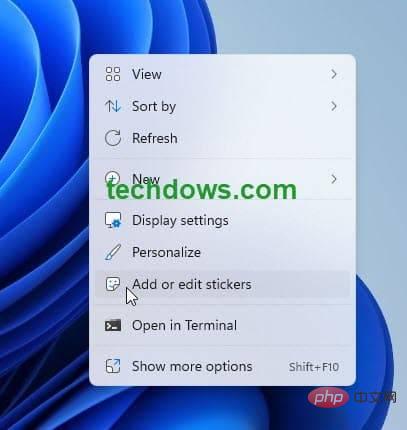Mengikuti percubaan Windows Spotlight dan bar carian desktop, Microsoft kini menguji Stickers untuk Desktop Backgrounds dalam Windows 11. Biasanya, anda akan melihat pelekat dalam messenger sosial, dan gergasi Redmond kini membawanya ke sistem pengendalian baharunya. Editor pelekat membenarkan penambahan pelekat pada kertas dinding anda apabila anda menukar latar belakang. Ciri pelekat kini tersedia dalam Windows 11 22H2 build 25126, berikut ialah cara anda boleh mendayakannya.
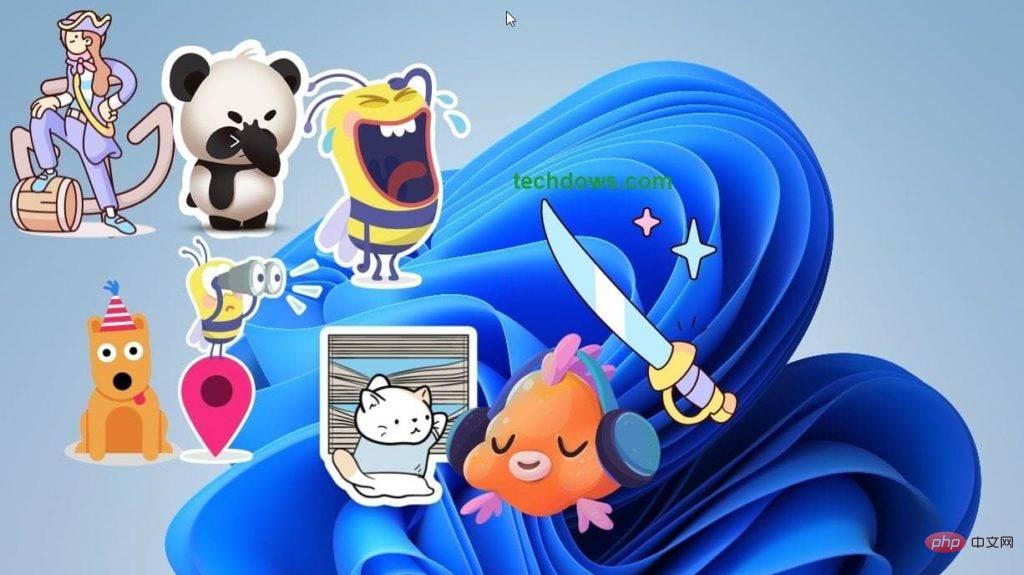
Cara mendayakan pelekat latar belakang desktop dalam Windows 11
- Lancarkan kotak dialog Run (Win+R) dan bukanya dengan menaip " regedit" arahan Registry Editor
- Navigasi ke HKEY_LOCAL_MACHINESOFTWAREMicrosoftPolicyManagercurrentdevice
- Buat kunci baharu bernama "Pelekat>
" EnableStickers" dan tetapkan nilainya kepada 1

Rutuhkan HKEY_LOCAL_MACHINE dan tutup Registry Editor - Buka Pengurus Tugas,
- Dalam tab "Proses", cari dan pilih "Windows Explorer" ” dan klik “Restart Task ”
Cara menambah pelekat pada kertas dinding dalam Windows 11
Klik kanan pada desktop dan pilih - Peribadikan
Pergi ke - Latar Belakang
Klik "- Tambah Pelekat"
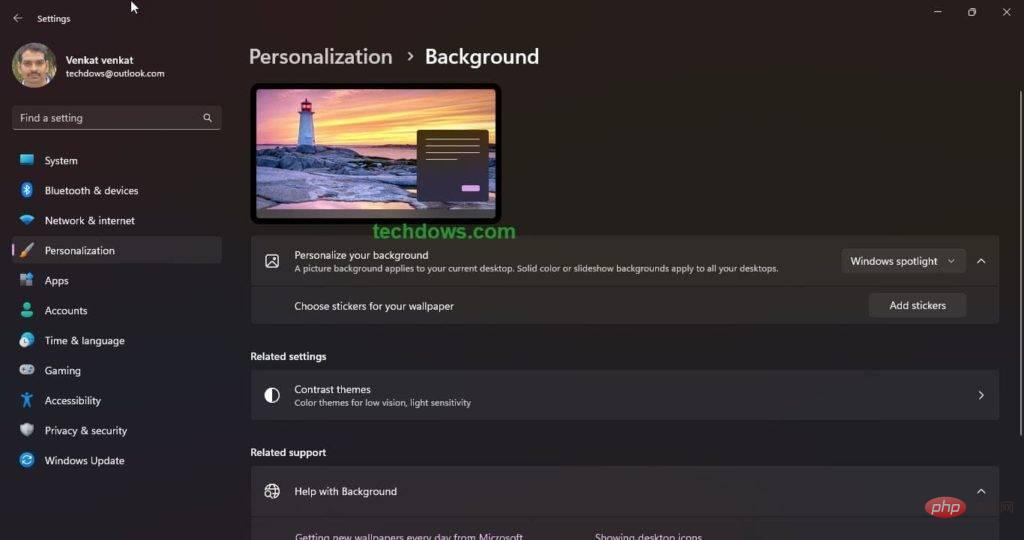
yang muncul di bahagian atas butang Pelekat desktop, klik padanya dan pilih pelekat yang anda mahu tambah, ubah saiz dan alihkan kedudukannya, dan anda sudah selesai. -
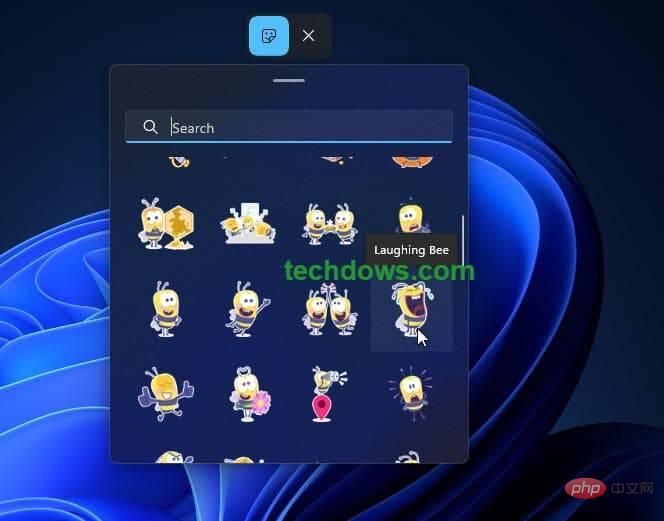 Tambah pelekat pada kertas dinding supaya anda boleh menambah banyak pelekat. Anda juga boleh menggunakan pilihan "
Tambah pelekat pada kertas dinding supaya anda boleh menambah banyak pelekat. Anda juga boleh menggunakan pilihan "
Tambah atau Edit Pelekat" daripada menu klik kanan desktop.
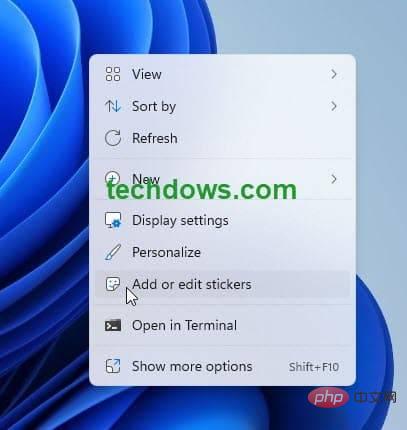
Cara melumpuhkan ciri pelekat dalam Windows 11
Buka Registry Editor- Navigasi ke HKEY_LOCAL_MACHINESOFTWAREMicrosoftware
- Padam kekunci Pelekat atau tukar nilai "EnableStickers" kepada 0, kemudian tutup Registry Editor.
- Mulakan semula proses Windows Explorer dalam Pengurus Tugas seperti yang diterangkan di atas untuk menggunakan perubahan.
- Selesai.
- Anda mungkin perlu mengalih keluar pelekat sedia ada secara manual atau menukar kertas dinding desktop anda, jika tidak, pelekat tersebut akan kekal walaupun ciri itu dilumpuhkan.
Sila ambil perhatian bahawa pada masa penulisan ini, Microsoft belum mengumumkan ciri Pelekat untuk Windows 11, dan ia disembunyikan secara lalai daripada Orang Dalam yang berjalan dalam saluran pembangunan binaan 25126.
Atas ialah kandungan terperinci Bagaimana untuk menghidupkan atau mematikan pelekat desktop dalam sistem pengendalian Windows 11. Untuk maklumat lanjut, sila ikut artikel berkaitan lain di laman web China PHP!

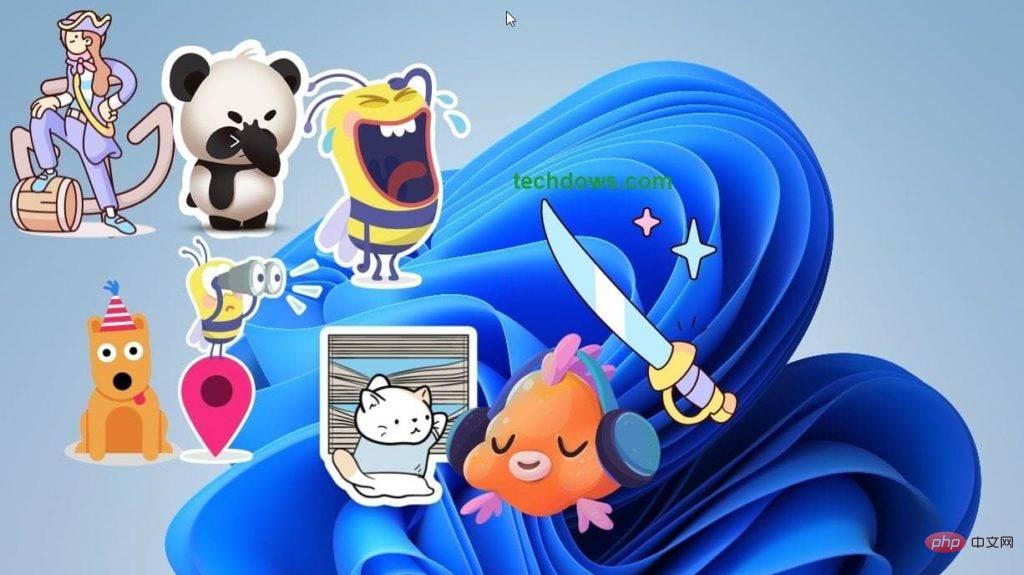

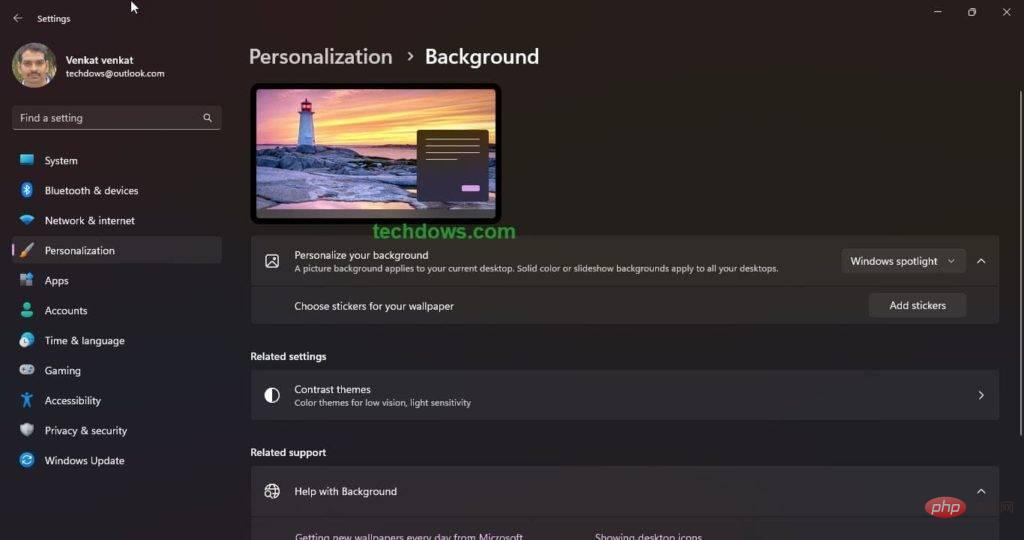
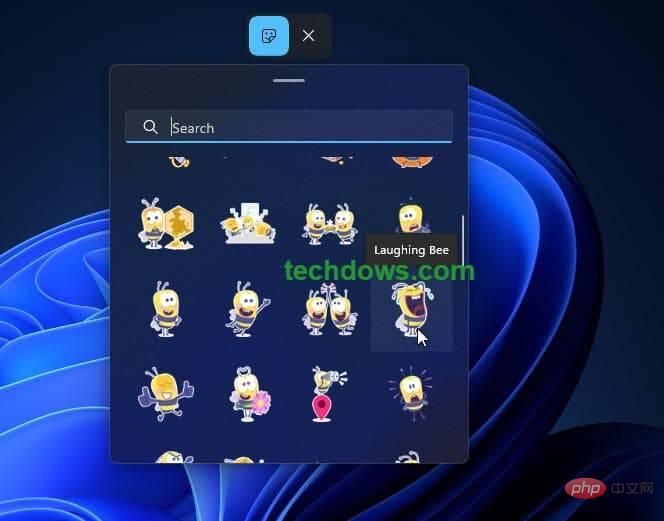 Tambah pelekat pada kertas dinding supaya anda boleh menambah banyak pelekat. Anda juga boleh menggunakan pilihan "
Tambah pelekat pada kertas dinding supaya anda boleh menambah banyak pelekat. Anda juga boleh menggunakan pilihan "